时间:2021-08-06 15:43:59 作者:辰奕 来源:系统之家 1. 扫描二维码随时看资讯 2. 请使用手机浏览器访问: https://m.xitongzhijia.net/xtjc/20210806/220681.html 手机查看 评论 反馈
随着Windows11系统的发布,不少用户在安装升级的时候却发现自己的电脑tpm2.0显示不支持。其实许多电脑中支持tpm2.0,只是用户没有打开,下面小编就带着大家一起看看戴尔笔记本电脑怎么开启tpm2.0吧!

操作方法:
1、戴尔笔记本在开机的时候,连续按F12进入快捷启动,选择BIOS Setup进入BIOS设置,如下图所示;
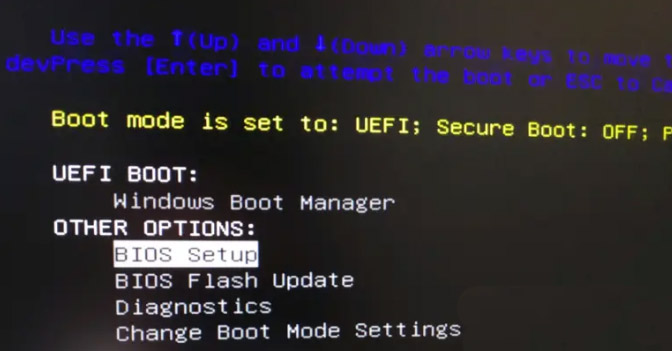
2、进入BIOS后,首先要找到并选择Security,选择下面的PTTSecurity选项进入,如下图所示;
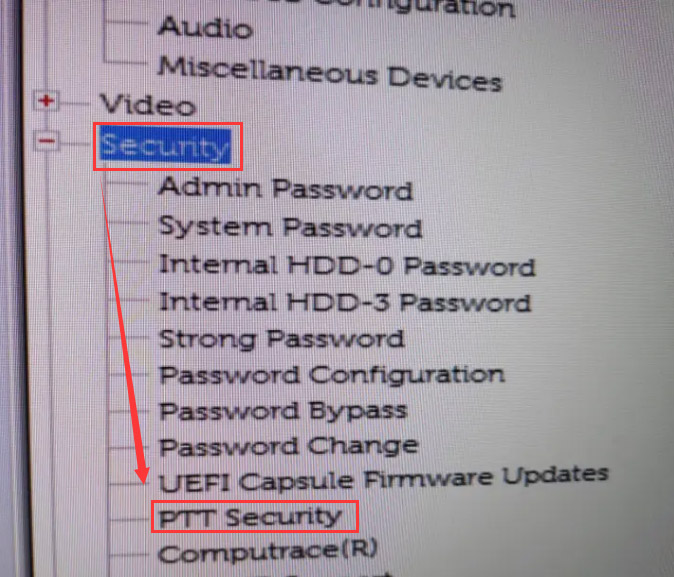
3、然后勾选PTTSecurity下面的PTT On,代表开启TPM2.0,如下图所示;
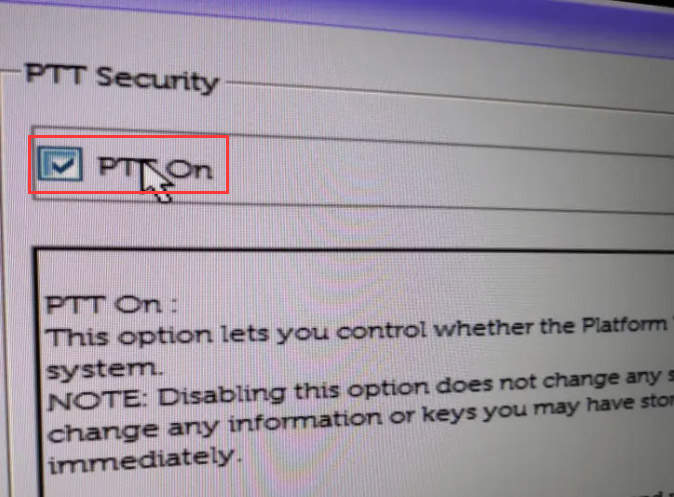
注意:如果打开后提示Error,PTT cannot be enable with Legacy Option ROMs enabled(错误,启用传统选项时无法启用PTT),还需要按照以下方法进行设置。
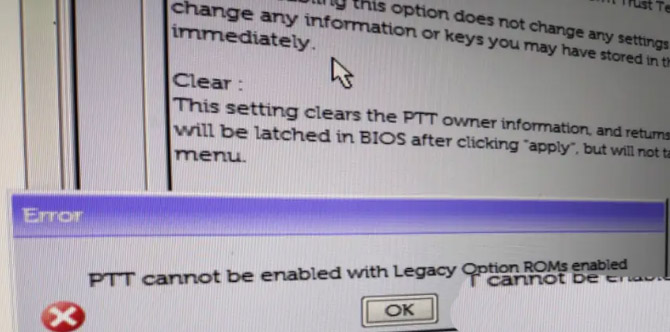
4、切换到左侧选择Advanced Boot Option,取消勾选Enable AttemptLegacy Boot,再取消勾选EnableLegacyOptions ROMs(需要注意顺序和完成的每一步都需要保存),如下图所示;

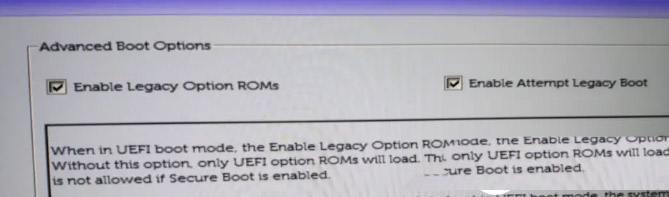
5、这时候再重新勾选PTT On,应该就可以了,勾选PPT ON开启TPM后记得保存bios。
发表评论
共0条
评论就这些咯,让大家也知道你的独特见解
立即评论以上留言仅代表用户个人观点,不代表系统之家立场